Исправить код ошибки HP 0xc4eb8000 в Windows 10
В этом посте мы поможем вам исправить код ошибки HP 0xc4eb8000(HP error code 0xc4eb8000) в Windows 10 . Ошибка может возникать из-за устаревшей прошивки принтера или по другим причинам. Чтобы избавиться от этой проблемы, мы рассмотрели несколько простых вариантов, которые могут помочь вам исправить эту ошибку, чтобы вы снова могли печатать.
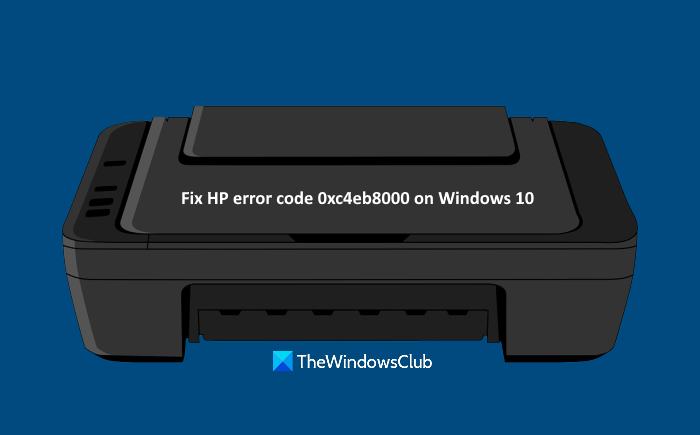
Исправить код ошибки HP 0xc4eb8000
Прежде чем начать, попробуйте запустить средство устранения неполадок принтера(run the Printer troubleshooter) . Может быть, это поможет; Кроме того, вот список возможных решений для устранения этого кода ошибки HP 0xc4eb8000 в Windows 10 :(Else)
- Обновите прошивку принтера
- Сбросить принтер
- Обратитесь в службу поддержки HP.
Давайте проверим эти решения.
1] Обновите прошивку принтера
Возможно, используемая вами прошивка принтера(Printer Firmware) устарела, и это может быть причиной того, что вы снова и снова получаете такую ошибку. В таком случае просто загрузите последнюю версию микропрограммы, доступную на официальном сайте HP, и установите ее. Обновленная прошивка поможет улучшить работу вашего принтера и устранить мелкие проблемы. Вот шаги:
- Откройте страницу support.hp.com для принтеров.
- Введите имя и серийный номер вашего принтера HP.
- Нажмите кнопку « Отправить »(Submit)
- Прокрутите страницу вниз
- Нажмите на опцию прошивки(Firmware)
- Нажмите на опцию « Загрузить ».(Download)
- Установите прошивку принтера.
Теперь попробуйте распечатать. Это должно исправить ошибку.
Связанный(Related) : Исправьте код ошибки принтера HP 0xc4eb92c3.(Fix HP Printer error code 0xc4eb92c3.)
2] Сбросить принтер
Иногда сброс настроек принтера может помочь устранить различные типы проблем. Это может работать и для этой ошибки. Вот шаги:
- Включите принтер. Пусть принтер молчит и простаивает
- Отсоедините USB - кабель вашего принтера от задней части. Если принтер подключен к беспроводной сети или к другой сети, не отсоединяйте USB(USB) - кабель .
- Извлеките картридж из принтера
- Отсоедините(Disconnect) шнур питания принтера от задней части и настенной розетки.
- Подождите 60 секунд или более
- Снова подключите код питания к задней части принтера и настенной розетке.
- Включите принтер
- Вставьте картридж снова
- Закройте дверцу доступа к картриджу
- Снова подключите кабель USB (если он отсоединен) к задней части принтера.
Теперь попробуйте сделать отпечаток. Ваша проблема должна исчезнуть сейчас.
Связано: (Related:) проверка принтера HP не удалась(HP Printer validation failed) в Windows 10.
3] Обратитесь в службу поддержки HP
Если указанные выше варианты не работают, обратитесь в службу поддержки HP на сайте www8.hp.com(www8.hp.com) .
Там выберите свой регион, нажмите «Обратиться в службу поддержки(Contact Support) » и выберите « Принтер(Printer) » в качестве типа вашего продукта. После этого укажите серийный номер, и вы должны получить помощь по проблеме.
Надеюсь, это может помочь.
Related posts
Fix Service Error 79, Turn Off Тогда на HP Printer
Fix HP Printer validation Неудачная ошибка в Windows 10
Fix HP Printer Failure Ошибка - проблема с printer or ink system
Fix HP Printer Error Code 0xc4eb827f на Windows 10
Fix HP Printer error code 0xc4eb92c3 на Windows 10
UEFI Boot Sources - пожалуйста, выберите boot device
Fix Windows 10 Printer Проблемы с Printer Troubleshooter
Fix Error Code 0x8007007E на Windows 11/10 - Обновление Outlook or Printer
Fix Run DLL: eed_ec.dll, указанный модуль не может быть найден ошибка
HP Solution Center не работает из-за Flash
HP PC Hardware Diagnostics UEFI на Windows 11/10
HP Accelerometer не работает над этой версией Windows
Исправить ошибку установки принтера 0x00000057 [РЕШЕНО]
Обмен файлами между Phone and PC использованием HP QuickDrop
Fix Printer Status пауза, не может возобновить ошибку в Windows 11/10
Fix Printer Offline Status в Windows 10
Fix HP Touchpad не работает в Windows 10
Исправить ноутбук HP, не подключающийся к Wi-Fi
Что такое HP Instant Ink Program и как вы его отмените?
Fix Printer Spooler Errors на Windows 10
